Trong quá trình sử dụng điện thoại Samsung, không ít người dùng cảm thấy khó chịu với các thông báo hoặc ràng buộc từ chính sách bảo mật mặc định của thiết bị. Chính sách bảo mật này giúp bảo vệ thông tin cá nhân, nhưng đôi khi lại gây bất tiện cho những người muốn tùy chỉnh sâu hơn hoặc không muốn bị gián đoạn trong trải nghiệm sử dụng. Vậy, cách tắt chính sách bảo mật của Samsung là gì? Bài viết này Suadienthoaidanang.com sẽ cung cấp hướng dẫn chi tiết các cách giúp bạn dễ dàng thực hiện.
Chính sách bảo mật của Samsung là gì?

Chính sách bảo mật trên thiết bị Samsung là tập hợp các quy định và cài đặt nhằm bảo vệ dữ liệu cá nhân của người dùng. Những tính năng này bao gồm:
- Xác thực bảo mật: Yêu cầu mật khẩu, mã PIN, hoặc sinh trắc học (vân tay, mống mắt).
- Bảo vệ ứng dụng: Kiểm soát quyền truy cập của ứng dụng vào dữ liệu cá nhân, camera, micro, và vị trí.
- Bảo vệ mạng: Chặn các kết nối mạng không an toàn hoặc không được cấp phép.
- Samsung Knox: Một nền tảng bảo mật cao cấp, giúp bảo vệ dữ liệu khỏi các mối đe dọa.
Mặc dù có vai trò quan trọng, nhưng đôi khi các tính năng này khiến người dùng cảm thấy phiền toái, đặc biệt khi họ muốn cài đặt ứng dụng từ nguồn không chính thức hoặc tùy chỉnh hệ điều hành.
Vì sao cần tắt chính sách bảo mật của Samsung?
Dưới đây là một số lý do phổ biến khiến người dùng muốn tắt hoặc giảm thiểu chính sách bảo mật:
- Cài đặt ứng dụng bên ngoài: Một số ứng dụng không có trên Google Play hoặc Galaxy Store yêu cầu tắt tính năng bảo mật.
- Tránh thông báo phiền phức: Các cảnh báo liên quan đến quyền truy cập dữ liệu thường xuyên xuất hiện.
- Tối ưu hóa hiệu suất: Một số tính năng bảo mật tiêu tốn tài nguyên và làm chậm thiết bị.
- Tùy chỉnh cá nhân hóa: Người dùng muốn có toàn quyền kiểm soát thiết bị của mình.
>>> Xem thêm Cách chụp màn hình Oppo A92 cực dễ trong nháy mắt
Cách tắt chính sách bảo mật của Samsung
Trước khi thực hiện, bạn cần lưu ý rằng việc tắt các tính năng bảo mật có thể làm tăng nguy cơ bị xâm phạm dữ liệu. Hãy đảm bảo rằng bạn đã sao lưu dữ liệu quan trọng và chỉ thực hiện khi thực sự cần thiết.

Tắt xác thực bảo mật
Để tắt các yêu cầu xác thực như mật khẩu, mã PIN, hoặc vân tay:
- Truy cập Cài đặt (Settings): Mở ứng dụng Cài đặt trên điện thoại.
- Chọn Màn hình khóa (Lock Screen): Tìm mục Loại khóa màn hình (Screen Lock Type).
- Chọn Không hoặc Vuốt: Đổi từ mật khẩu hoặc mã PIN sang tùy chọn Không hoặc Vuốt.
- Xác nhận: Nhập mật khẩu hiện tại (nếu có) để xác nhận thay đổi.
Tắt Samsung Knox
Samsung Knox là tính năng bảo mật mạnh mẽ nhưng không phải lúc nào cũng cần thiết. Để tắt Knox:
- Mở ứng dụng Samsung Knox: Tìm ứng dụng trên màn hình chính hoặc trong danh sách ứng dụng.
- Gỡ kích hoạt Knox: Trong cài đặt của Knox, chọn tùy chọn Gỡ kích hoạt.
- Sao lưu dữ liệu Knox (nếu cần): Knox sẽ yêu cầu bạn sao lưu dữ liệu trước khi gỡ.
- Xác nhận xóa: Tiến hành gỡ bỏ Knox.
Tắt cảnh báo bảo mật khi cài ứng dụng bên ngoài
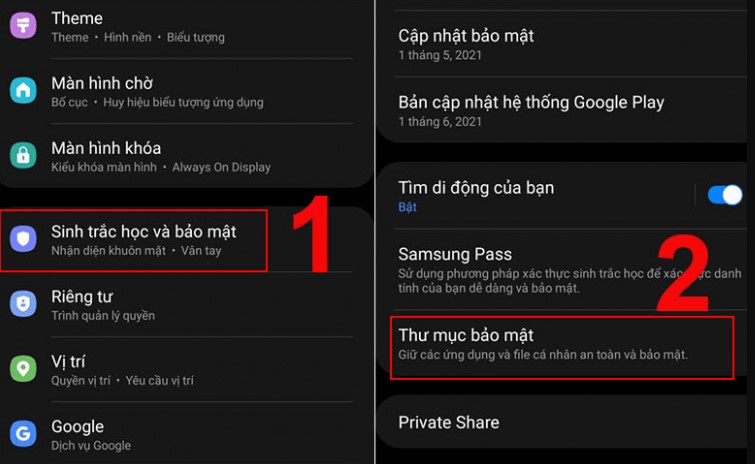
Nếu bạn thường xuyên tải ứng dụng từ nguồn bên ngoài, hãy tắt tính năng kiểm tra bảo mật như sau:
- Truy cập Cài đặt: Mở Cài đặt trên thiết bị.
- Chọn Sinh trắc học và bảo mật: Tìm mục Cài đặt bảo mật.
- Tắt Google Play Protect: Trong phần này, bạn có thể tắt hoặc điều chỉnh cài đặt của Google Play Protect.
- Cho phép cài đặt ứng dụng từ nguồn không xác định:
- Vào Cài đặt > Ứng dụng.
- Tìm ứng dụng như Chrome hoặc trình quản lý tệp.
- Bật tùy chọn Cài đặt ứng dụng không rõ nguồn gốc.
Tắt quyền truy cập ứng dụng
Để tắt thông báo yêu cầu quyền truy cập của ứng dụng:
- Mở Cài đặt: Đi đến mục Ứng dụng.
- Chọn ứng dụng cần tùy chỉnh: Tìm ứng dụng mà bạn không muốn bị thông báo.
- Tắt quyền truy cập: Trong mục Quyền ứng dụng (App Permissions), tắt các quyền không cần thiết như camera, micro, hoặc vị trí.
Những lưu ý quan trọng khi tắt chính sách bảo mật
Việc tắt chính sách bảo mật có thể mang lại sự tiện lợi, nhưng đồng thời cũng tiềm ẩn nhiều rủi ro:
- Tăng nguy cơ mất dữ liệu: Khi bảo mật bị tắt, thiết bị dễ bị tấn công bởi phần mềm độc hại.
- Không được bảo hành: Một số thay đổi có thể vi phạm điều kiện bảo hành của Samsung.
- Khôi phục cài đặt gốc nếu cần: Nếu gặp lỗi sau khi tắt bảo mật, bạn có thể khôi phục cài đặt gốc để đưa máy về trạng thái ban đầu.
Việc tắt chính sách bảo mật của Samsung có thể giúp bạn tùy chỉnh thiết bị theo ý muốn, loại bỏ các ràng buộc và tăng trải nghiệm sử dụng. Tuy nhiên, bạn cần cân nhắc kỹ và hiểu rõ các rủi ro trước khi thực hiện. Hãy luôn sao lưu dữ liệu quan trọng và chỉ thực hiện các thay đổi này khi thực sự cần thiết.
Nếu bài viết này hữu ích, hãy chia sẻ để mọi người cùng biết cách tối ưu hóa thiết bị Samsung!
>>> Tìm hiểu Ứng dụng không hiện trên màn hình Samsung, làm sao đây?
